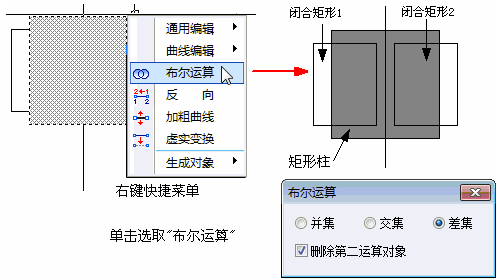| CAD建筑图之构造柱的绘制教程(一) | 您所在的位置:网站首页 › 平面图中柱子的画法 › CAD建筑图之构造柱的绘制教程(一) |
CAD建筑图之构造柱的绘制教程(一)
|
在CAD绘制建筑图的过程中,设计师需要使用大量专业词汇、做法说明怎么操作呢?如果是在浩辰CAD建筑软件中绘图可以使用软件中的构造柱功能来进行,接下来这篇文章给大家分享一下吧! 在上篇文章,初步介绍了如何使用构造柱的功能,本文将具体介绍“从多段线创建异形柱”。 此处几种从闭合多段线创建异形柱的快捷方法,并在创建异形柱过程中自动清理多段线多余的重合点(距离小于1mm的顶点)。 CAD绘图:布尔运算创建异形柱 结合布尔运算功能,利用已有的柱子与其他闭合轮廓线,创建异形截面柱。 选择柱子→右键快捷菜单→布尔运算 执行本命令开始前必须有以下条件:1.被编辑的柱子;2.闭合的矩形或其他形体;3.它们的位置是按照要求安排好的。 要点是先选择已有柱(可以是异形柱或者标准柱),右击执行布尔运算命令,然后选择其他闭合多段线,生成的才是异形柱;如果先选择的是闭合多段线,右击执行布尔运算命令,然后选择已有柱,结果生成的是闭合多段线。 布尔运算创建异形柱实例:
在本实例中,我们插入一个矩形柱子,选取该柱子,右击出现快捷菜单,在其中单击“布尔运算”命令,显示对话框,我们单击其中互锁按钮的“差集”,默认勾选“删除第二运算对象”,然后按照命令提示执行: 选择第二组闭合轮廓对象(pline、圆、平板、柱子、墙体造型、房间、屋顶、散水等): 选取闭合矩形1 选择第二组闭合轮廓对象(pline、圆、平板、柱子、墙体造型、房间、屋顶、散水等): 选取闭合矩形2 选择第二组闭合轮廓对象(pline、圆、平板、柱子、墙体造型、房间、屋顶、散水等): 回车创建了一个工字形柱。 CAD绘图:多段线创建异形柱 利用闭合多段线,创建单个异形截面柱。 选择多段线→右键快捷菜单→生成对象→异形柱 与前面所述执行"选择Pline线创建异形柱"相同。 CAD绘图:多段线批量转柱 选择多个闭合多段线,一次创建多个异形截面柱。 选择多段线→右键快捷菜单→生成对象→批量转柱 详见"批量转柱"命令。 以上是浩辰建筑CAD软件中构造柱功能的操作教程,更多相关CAD教程,请访问 : http://www.gstarcad.com
|
【本文地址】